

Voulez-vous désactiver les services de localisation sur votre Apple Watch ? Peut-être souhaitez-vous l’éteindre temporairement pour des raisons de confidentialité ou souhaitez-vous simplement économiser la batterie restante ? Quoi qu’il en soit, il est assez facile de désactiver les fonctions de localisation sur une Apple Watch.
Les services de localisation utilisent le GPS, le Bluetooth et les emplacements des points d’accès Wi-Fi et de la tour cellulaire de votre Apple Watch pour détecter votre emplacement approximatif. Ces données de localisation sont ensuite utilisées par les applications pour diffuser du contenu spécifique à votre région. Si vous êtes un amateur de confidentialité, vous pouvez parfois ressentir le besoin de désactiver cette fonctionnalité. Ou, si votre Apple Watch est à court de batterie, la désactivation des services de localisation peut faire une différence notable et prolonger la batterie suffisamment longtemps pour terminer un entraînement ou quoi que ce soit d’autre que vous faites.
Regardons la désactivation Services de localisation sur Apple Watch.
Comment désactiver tous les services de localisation sur Apple Watch
La désactivation des services de localisation est une procédure assez simple et directe sur les appareils watchOS. Les étapes sont identiques quelle que soit la version de watchOS exécutée par votre appareil.
Appuyez sur la couronne numérique de votre Apple Watch pour accéder à l’écran d’accueil. Faites défiler et trouvez l’application Paramètres. Appuyez dessus pour continuer.

 Dans le menu des paramètres, faites défiler vers le bas et appuyez sur « Confidentialité » pour continuer. Il est situé juste au-dessus de vos paramètres d’activité.
Dans le menu des paramètres, faites défiler vers le bas et appuyez sur « Confidentialité » pour continuer. Il est situé juste au-dessus de vos paramètres d’activité.
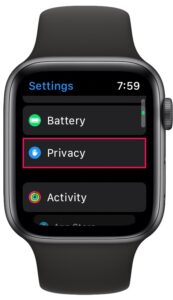
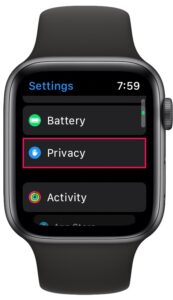 Ici, vous remarquerez l’option Services de localisation située tout en haut. Appuyez dessus pour continuer.
Ici, vous remarquerez l’option Services de localisation située tout en haut. Appuyez dessus pour continuer.
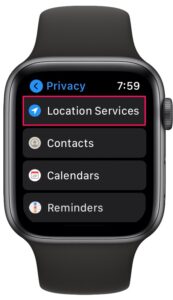
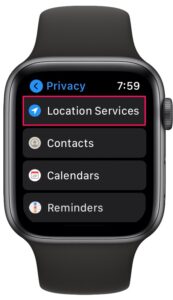 Ensuite, utilisez simplement la bascule pour désactiver les « services de localisation » sur votre Apple Watch.
Ensuite, utilisez simplement la bascule pour désactiver les « services de localisation » sur votre Apple Watch.
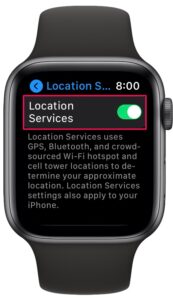
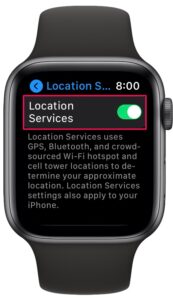 Vous serez averti que la désactivation des services de localisation sur votre Apple Watch désactivera également les services de localisation sur votre iPhone couplé. Appuyez sur « OK » pour le confirmer et le désactiver.
Vous serez averti que la désactivation des services de localisation sur votre Apple Watch désactivera également les services de localisation sur votre iPhone couplé. Appuyez sur « OK » pour le confirmer et le désactiver.
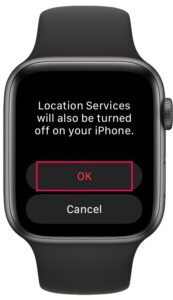
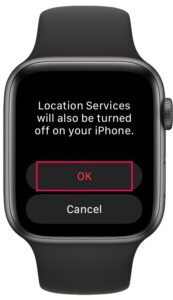 Dans le même menu, si vous faites défiler vers le bas, vous pourrez voir une liste de applications qui ont accès à vos données de localisation.
Dans le même menu, si vous faites défiler vers le bas, vous pourrez voir une liste de applications qui ont accès à vos données de localisation.
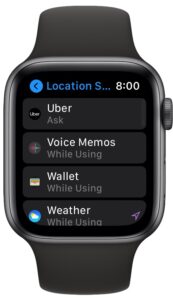
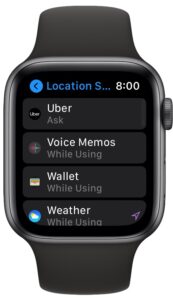
Voilà, vous avez réussi à désactiver les services de localisation sur votre Apple Watch.
Il convient de souligner que vous ne pourrez pas modifier les paramètres de localisation d’une application individuelle directement depuis la montre. Cependant, vous pouvez modifier les paramètres de localisation des applications sur votre iPhone et les modifications seront automatiquement appliquées à votre Apple Watch couplée.
Malheureusement, il n’y a aucun moyen de désactiver les services de localisation sur votre Apple Watch sans activer la fonction également désactivé sur votre iPhone jumelé. Cela a du sens car votre iPhone et votre Apple Watch seront à proximité la plupart du temps, mais les utilisateurs d’Apple Watch cellulaires peuvent le trouver pratique dans certains cas.
En désactivant les services de localisation, vous pouvez être assuré que votre Apple Watch durera un peu plus longtemps car elle n’accède pas à votre connexion GPS ou Wi-Fi pour partager la position avec les applications. D’un autre côté, si vous portez votre Apple Watch à un endroit que vous préférez garder privé, la désactivation des services de localisation peut garantir qu’elle ne sera pas divulguée.
Si vous ne voulez pas bidouiller avec le petit écran de votre Apple Watch pour désactiver les services de localisation, vous voudrez peut-être apprendre à désactiver les services de localisation sur votre iPhone. La procédure est similaire sur l’iPad si vous en avez un.
De plus, si vous possédez un Mac, vous pouvez également découvrir comment désactiver les services de localisation sur macOS.
Pour quelle raison avez-vous désactivé le partage de localisation et les services sur Apple Watch ? Est-ce dû à des problèmes de confidentialité ou de batterie, ou à autre chose ? Partagez vos précieuses opinions et expériences dans la section commentaires ci-dessous.
